Satura rādītājs
Ja meklējat dažus no vienkāršākajiem veidiem, kā ielīmēt diapazonu nosaukumus programmā Excel, tad esat īstajā vietā. Diapazonu nosaukumu ielīmēšana atvieglos jūsu darbu programmā Excel, piemēram, veidojot datu tabulu vai piemērojot formulas utt.
Sāksim ar galveno rakstu.
Lejupielādēt darbgrāmatu
Ielīmējiet diapazona nosaukumu.xlsm7 veidi, kā programmā Excel ielīmēt diapazonu nosaukumus
Mēs izmantosim šādu datu tabulu Pārdošanas ieraksti uzņēmuma, lai demonstrētu diapazonu nosaukumu ielīmēšanas veidus programmā Excel.
Lai izveidotu rakstu, mēs izmantojām Microsoft Excel 365 versiju, varat izmantot jebkuru citu versiju atbilstoši savām vajadzībām.
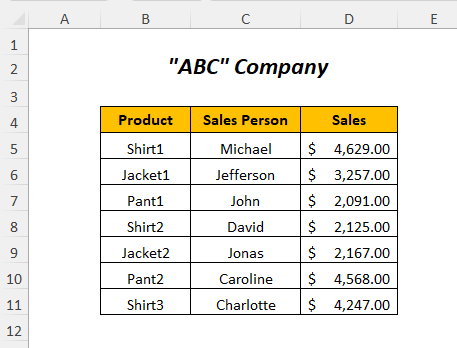
1. metode: izmantojot iespēju "Ielīmēt sarakstu", lai ielīmētu definēto nosaukumu diapazonu sarakstu
Šeit mēs esam nosaukuši trīs kolonnu diapazonus ( Produkts , Pārdevējs , Pārdošana ) ar nosaukumiem produkts , persona, un pārdošana Šajā metodē mēs parādīsim, kā viegli ielīmēt šo diapazonu nosaukumu sarakstu.
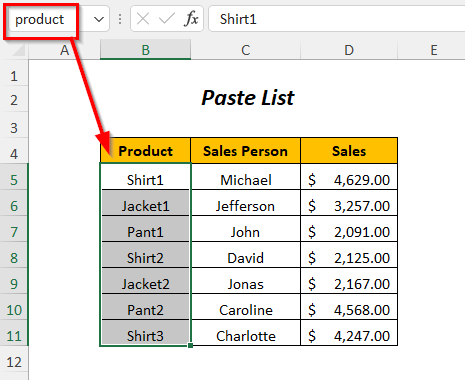
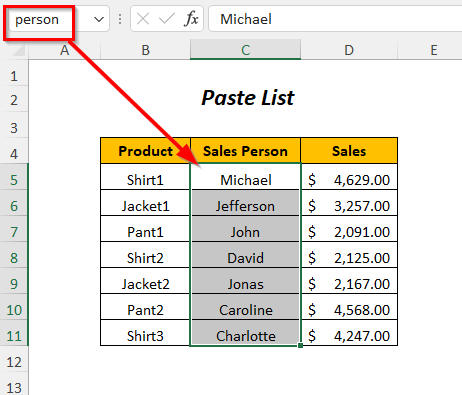
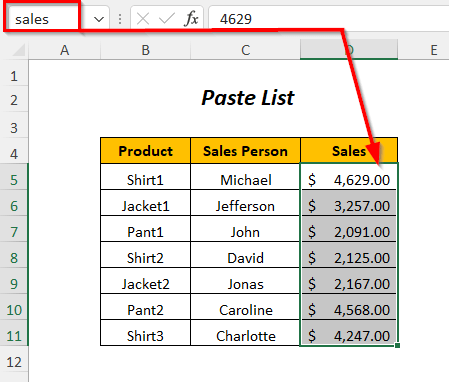
Solis-01 :
➤ Vispirms izveidojiet divas kolonnas. Diapazona nosaukums un Pozīcija lai ielīmētu nosaukto diapazonu sarakstu un to atrašanās vietu.
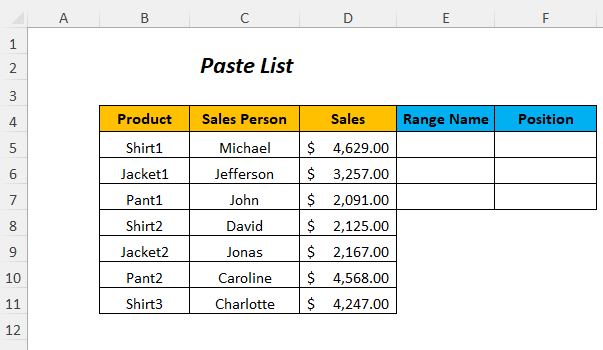
➤Izvēlieties izejas šūnu E5
➤Iet uz Formulas Cilne>> Definētie nosaukumi Grupa>> Lietošana formulā Nolaižamais>> Ielīmējiet nosaukumus Iespēja
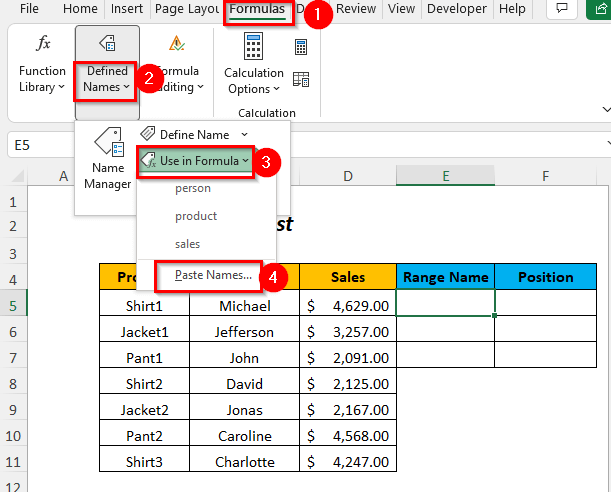
Pēc tam Pastas nosaukums Parādīsies vednis.
➤Izvēlieties Ielīmēt sarakstu Iespēja.
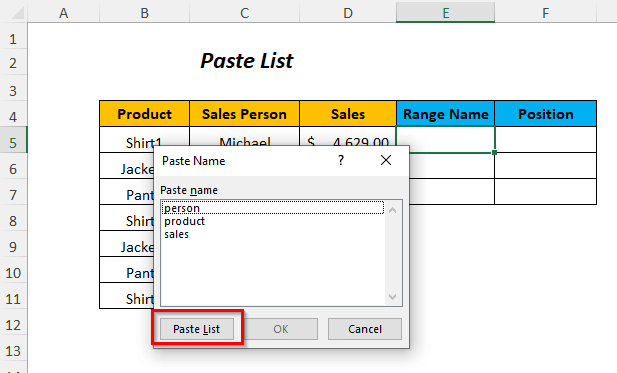
Rezultāts :
Visbeidzot, tiks iegūts saraksts ar diapazonu nosaukumiem un to atbilstošo atrašanās vietu, kas satur lapas nosaukumu un šūnu diapazonus.
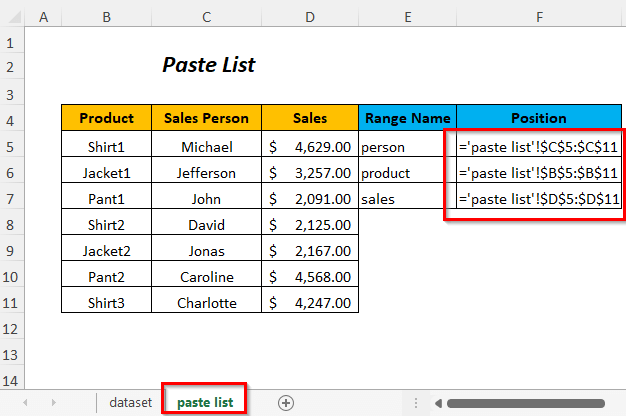
Lasīt vairāk: Kā rediģēt programmā Excel norādīto diapazonu
2. metode: Izmantojot iespēju "Ielīmēt nosaukumus", lai ielīmētu diapazona nosaukumus
Šeit mums ir divas tabulas; vienā no tām ir Produkts slejā un Pārdošana slejā un citā ir Pārdevējs slejā. Mēs esam nosaukuši diapazonu Pārdošana slejā kā pārdošana1 un tagad mēs vēlamies ielīmēt šo diapazonu blakus Pārdevējs otrās tabulas slejā.
Lai to izdarītu, mēs izmantosim Ielīmējiet nosaukumus Iespēja.
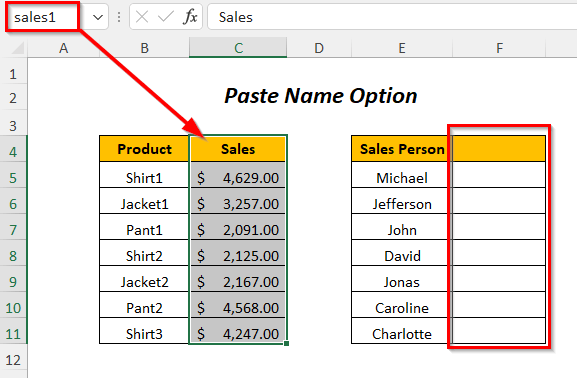
Solis-01 :
➤Izvēlieties izejas šūnu F4
➤Iet uz Formulas Cilne>> Definētie nosaukumi Grupa>> Lietošana formulā Nolaižamais>> Ielīmējiet nosaukumus Iespēja
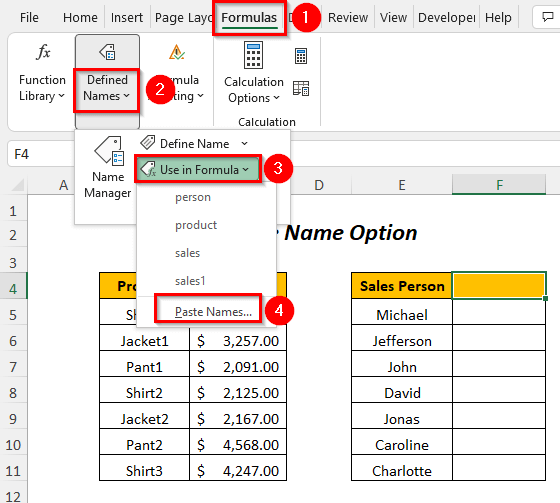
Pēc tam Pastas nosaukums Parādīsies vednis.
➤Izvēlieties diapazona nosaukumu pārdošana1 .
➤Press LABI
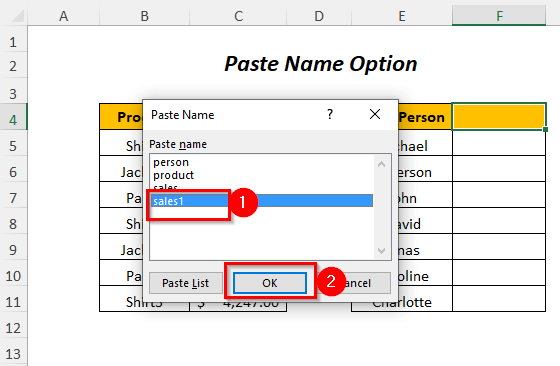
Tad šūnā parādīsies šāda formula F4
=pārdošana1 ➤Press IEVADIET
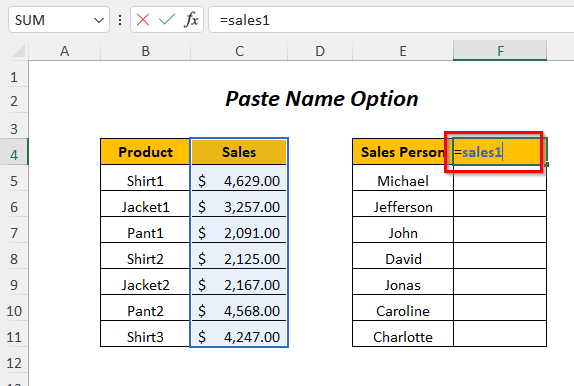
Rezultāts :
Šādā veidā varēsiet ielīmēt diapazona nosaukumu. pārdošana1 vietnē F sleja .
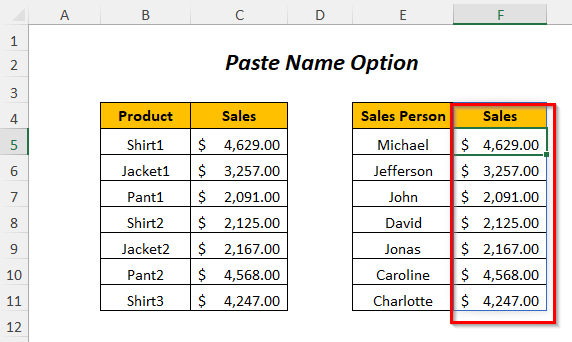
Lietas, kas jāatceras
Šeit ielīmētais diapazona nosaukums darbosies kā Dinamiskais masīvs un nav iespējams rediģēt vai dzēst atsevišķas šūnas šajā masīvā.
3. metode: Diapazona nosaukuma ielīmēšana formulā
Pieņemsim, ka esat nosaucis diapazonu slejā Pārdošana ar pārdošana2 . Tagad vēlaties iegūt pārdošanas apjomu summu, izmantojot SUM funkcija un ielīmējiet diapazona nosaukumu šajā funkcijā, lai iegūtu rezultātu.
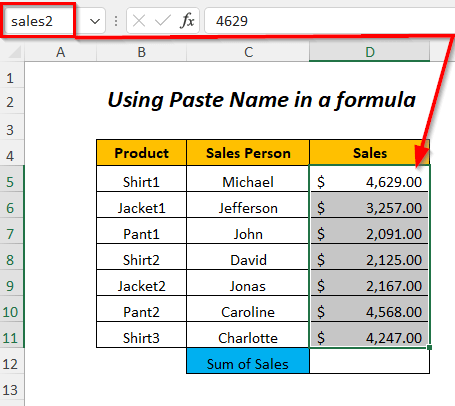
Solis-01 :
➤Izvēlieties izejas šūnu D12
=SUM( 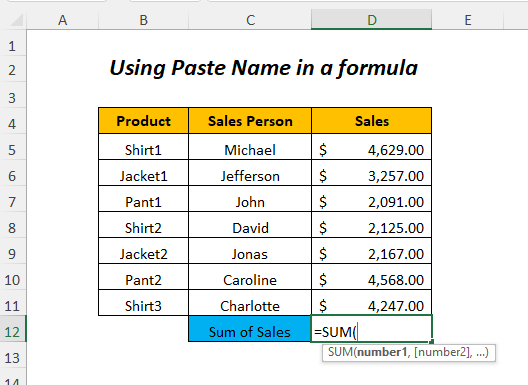
➤Iet uz Formulas Cilne>> Definētie nosaukumi Grupa>> Lietošana formulā Nolaižamais>> Ielīmējiet nosaukumus Iespēja
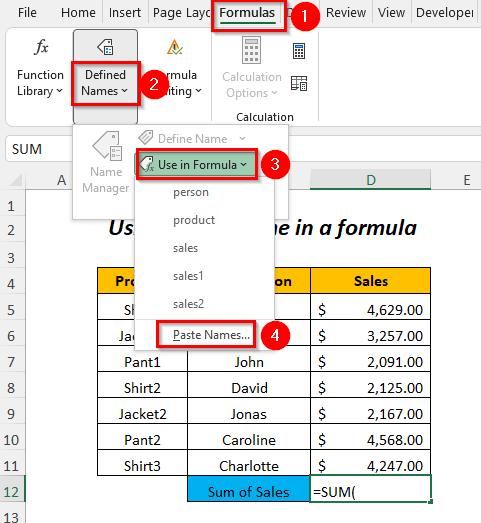
Pēc tam Pastas nosaukums Parādīsies vednis.
➤Izvēlieties diapazona nosaukumu pārdošana2 .
➤Press LABI
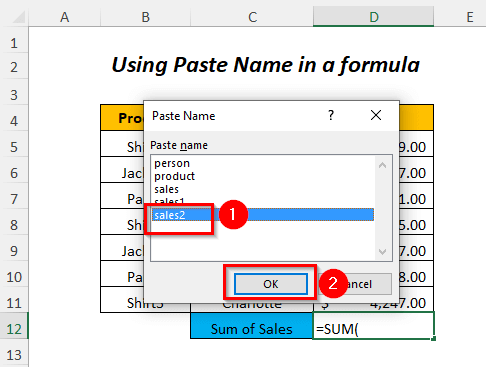
Pēc tam funkcijas iekšpusē parādīsies diapazona nosaukums.
=SUM(sales2 ➤Press IEVADIET
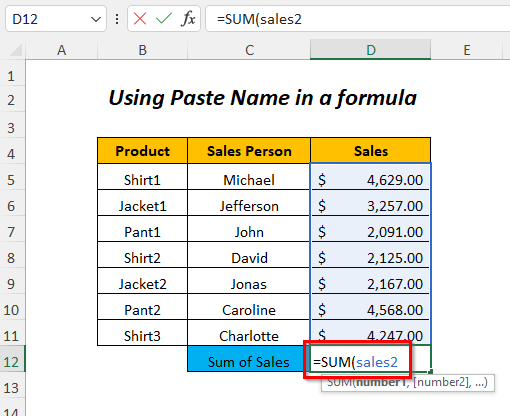
Rezultāts :
Visbeidzot, jūs iegūsiet Pārdošanas summa šūnā D12 .
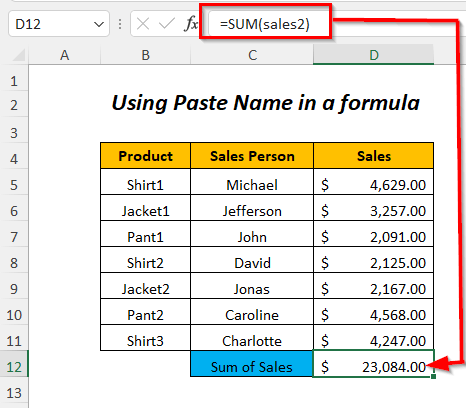
4. metode: Izmantot formulas sarakstā, lai formulā ielīmētu diapazona nosaukumu
Var ielīmēt diapazona nosaukumu pārdošana3 formulā no Lietošana formulā sarakstu, lai iegūtu pārdošanas summu.
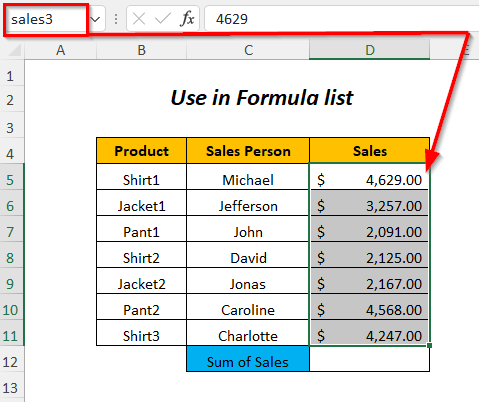
Solis-01 :
➤Izvēlieties izejas šūnu D12
=SUM( ➤Iet uz Formulas Cilne>> Definētie nosaukumi Grupa>> Lietošana formulā Izlaižamais
➤Izvēlieties diapazona nosaukumu pārdošana3 no opcijām Lietošana formulā saraksts.
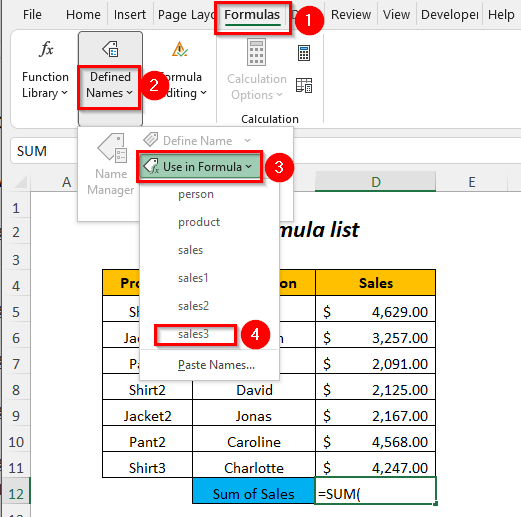
Pēc tam funkcijas iekšpusē parādīsies diapazona nosaukums.
=SUM(sales3 ➤Press IEVADIET
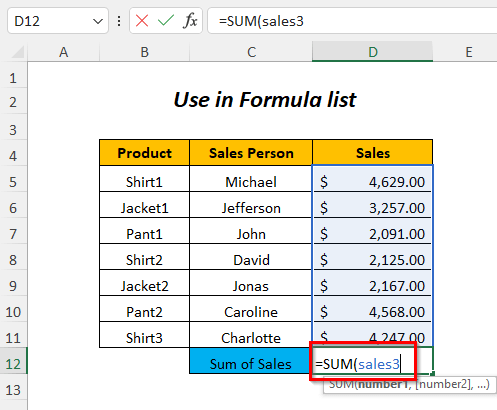
Rezultāts :
Pēc tam jūs saņemsiet Pārdošanas summa šūnā D12 .
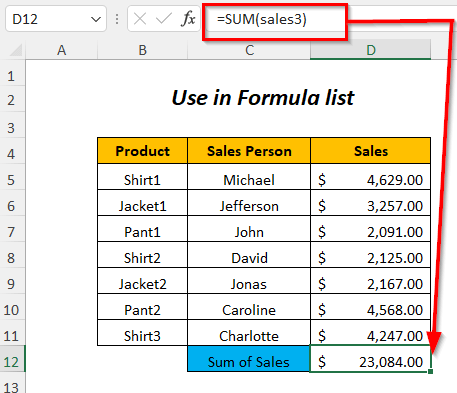
Līdzīgi lasījumi:
- Kā Excel programmā nosaukt diapazonu (5 vienkārši triki)
- Dinamiskā nosaukuma piešķiršana programmā Excel (gan viendimensiju, gan divdimensiju)
- Kā Excel noņemt nosaukumu diapazonu (4 ātras metodes)
5. metode: formulas palīgrīka izmantošana, lai formulā ielīmētu diapazona nosaukumu
Varat izmantot Formulas palīdzība lai ielīmētu diapazona nosaukumu un iegūtu Pārdošanas summa viegli.
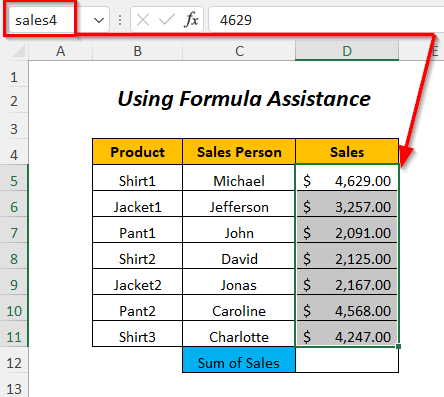
Solis-01 :
➤Izvēlieties izejas šūnu D12
=SUM( ➤ Pēc tam sāciet rakstīt diapazona nosaukumu, un parādīsies ierosinājumu saraksts.
➤Izvēlieties no saraksta diapazona nosaukumu un nospiediet pogu TAB atslēga
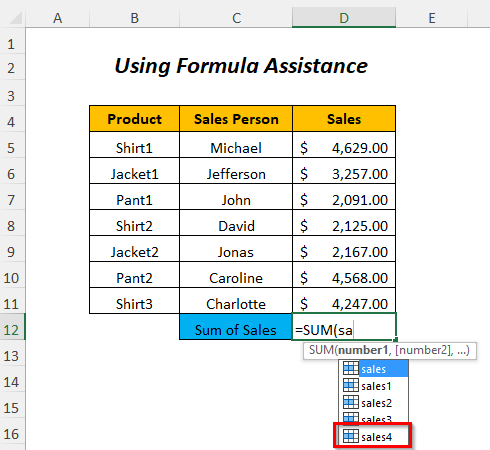
Pēc tam funkcijas iekšpusē parādīsies diapazona nosaukums.
=SUM(sales4 ➤Press IEVADIET
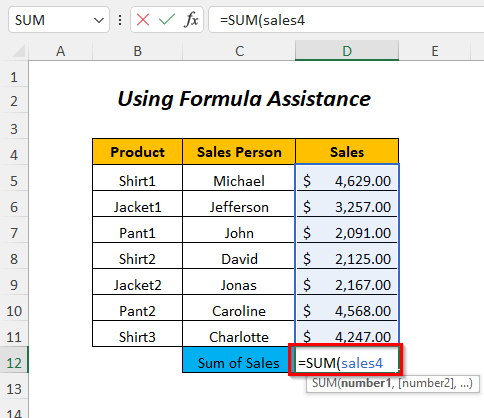
Rezultāts :
Visbeidzot, jūs iegūsiet Pārdošanas summa šūnā D12 .
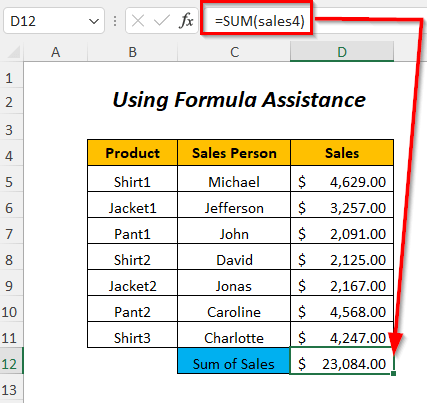
6. metode: Formulu nosaukuma lietošana
Pieņemsim, ka jums jau ir Pārdošanas summa izmantojot SUM funkcija un atsaucoties uz diapazonu Pārdošana manuāli, nevis izmantojot diapazona nosaukumu. Tagad varat mainīt pārdošanas diapazonu uz šī diapazona nosaukumu. pārdošana5 izmantojot Piemērot nosaukumus Iespēja.
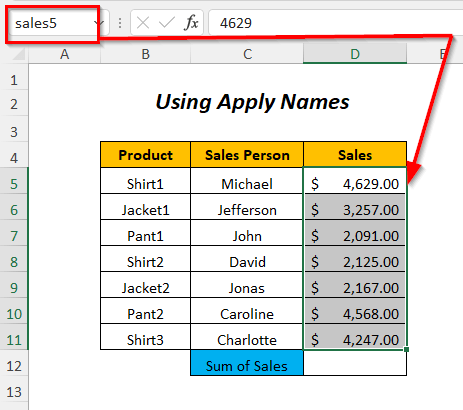
Šeit mēs redzam, ka esam ieguvuši Pārdošanas summa izmantojot šādu formulu
=SUM(D5:D11) D5:D11 ir pārdošanas diapazons, un tagad mēs to aizstāsim ar šī diapazona nosaukumu( pārdošana5 ).
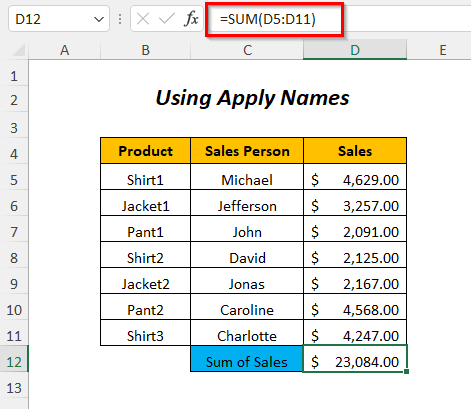
Solis-01 :
➤Izvēlieties izejas šūnu D12
➤Iet uz Formulas Cilne>> Definētie nosaukumi Grupa>> Definēt nosaukumu Nolaižamais>> Piemērot nosaukumus Iespēja
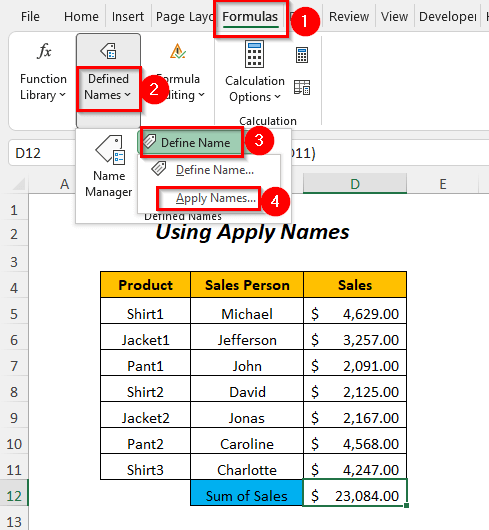
Pēc tam Piemērot nosaukumus Parādīsies vednis.
➤Izvēlieties diapazona nosaukumu pārdošana5 .
➤Press LABI
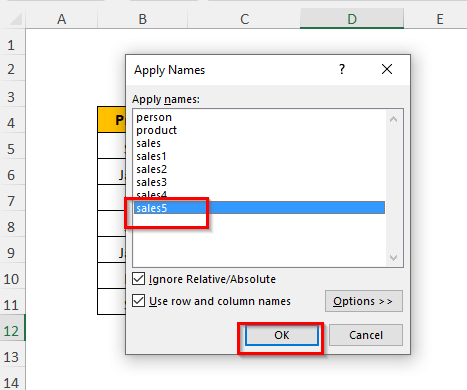
Rezultāts :
Pēc tam formulas pārdošanas diapazons tiks aizstāts ar diapazona nosaukumu. pārdošana5 .
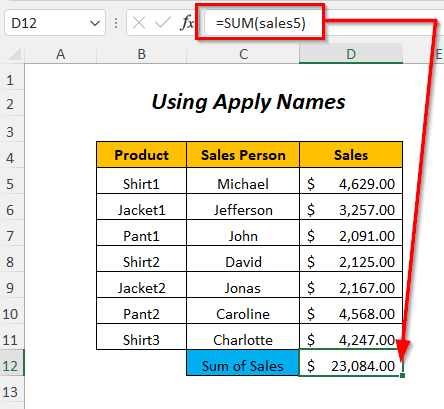
7. metode: izmantojot VBA kodu
Šajā sadaļā mēs esam nosaukuši diapazonu Pārdošana slejā kā pārdošana6 un tagad mēs vēlamies ielīmēt šo diapazonu blakus Pārdevējs otrās tabulas slejā.
Lai to izdarītu, mēs izmantosim VBA kods.

Solis-01 :
➤Iet uz Izstrādātājs Cilne>> Visual Basic Iespēja
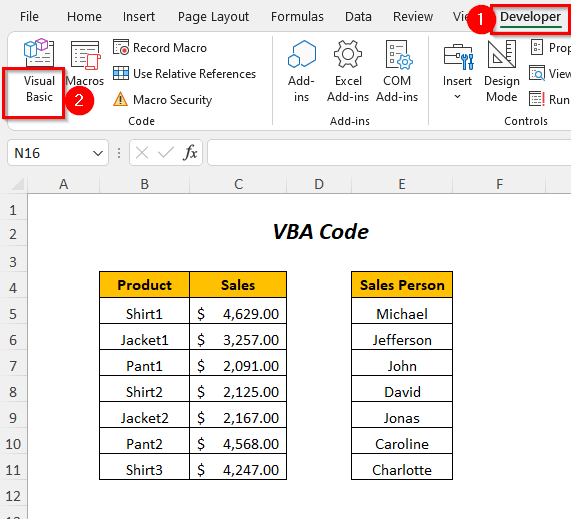
Tad Visual Basic redaktors atvērsies.
➤Iet uz Ievietot Cilne>> Modulis Iespēja
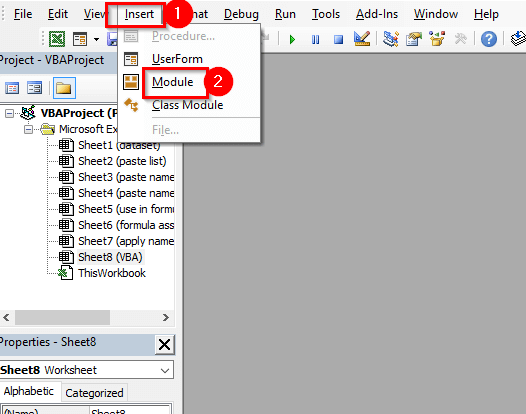
Pēc tam Modulis tiks izveidots.
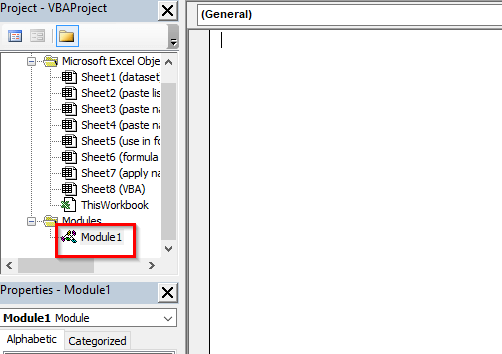
Solis-02 :
➤Narakstiet šādu kodu
Sub pasterng() Range("sales6").Copy [F4].PasteSpecial xlPasteValues [F4].PasteSpecial xlPasteFormats End Sub Šeit, pārdošana6 ir diapazona nosaukums, un mēs to kopējam, un tad mēs ielīmēsim vērtības ar formātu šūnu diapazonā. F4 .
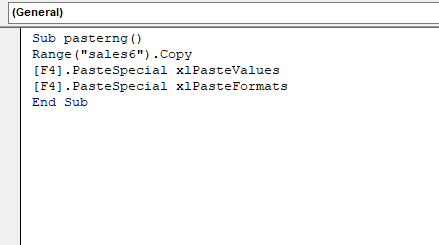
➤Press F5
Rezultāts :
Šādā veidā varēsiet ielīmēt diapazona nosaukumu. pārdošana6 vietnē F sleja .
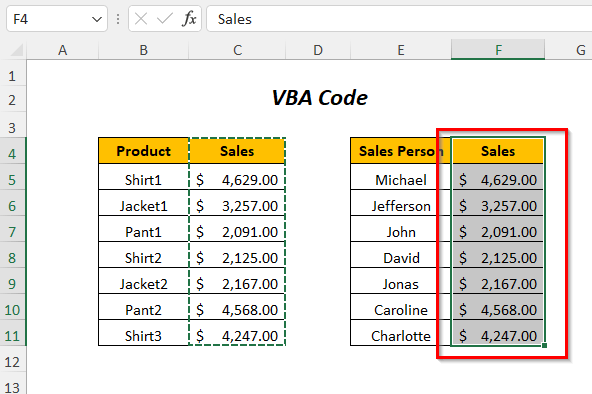
Prakses sadaļa
Prakses veikšanai mēs esam nodrošinājuši Prakse sadaļu, piemēram, zemāk lapā ar nosaukumu Prakse . Lūdzu, dariet to pats.
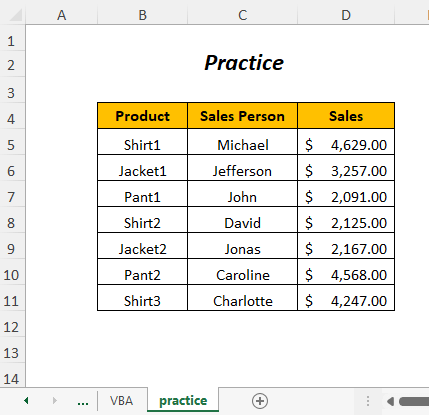
Secinājums
Šajā rakstā mēs centāmies aplūkot visvienkāršākos veidus, kā efektīvi ielīmēt diapazonu nosaukumus programmā Excel. Ceru, ka jums tas būs noderīgs. Ja jums ir kādi ieteikumi vai jautājumi, nekautrējieties tos ar mums dalīties.

